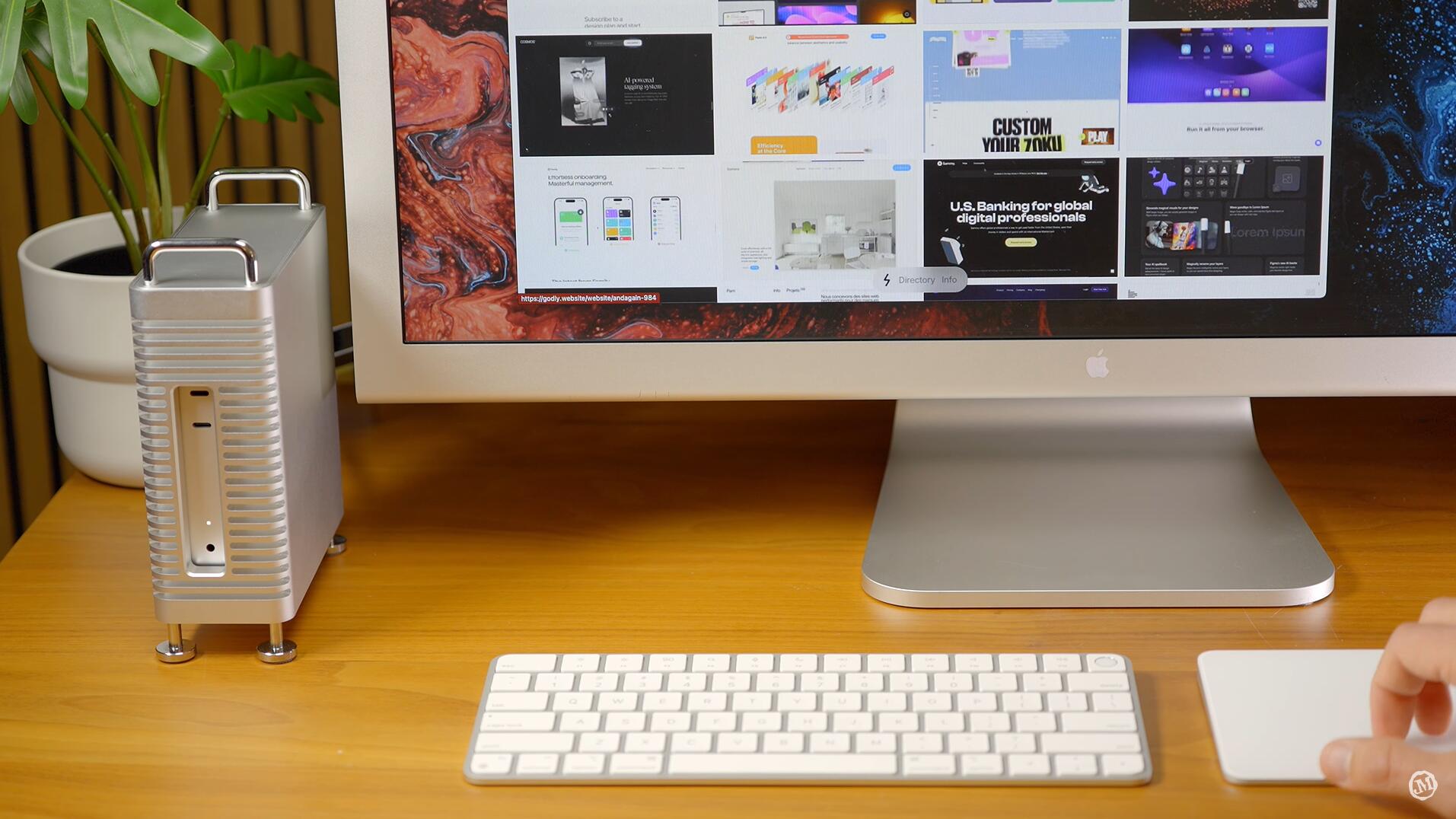Apple은 최근 macOS 26 Tahoe를 출시했습니다 . 새롭게 디자인된 디자인, AI 기반 도구, 그리고 Apple 생태계 전반에 걸친 더욱 원활한 통합을 제공합니다. 이 업데이트는 겉보기에는 흥미로워 보이지만, 다른 주요 macOS 릴리스와 마찬가지로 설치 후 실제 사용 경험은 다소 불편할 수 있습니다.
이미 업그레이드하셨다면 예상치 못한 문제가 발생했을 수도 있습니다. 걱정하지 마세요. 혼자가 아닙니다. 많은 사용자가 비슷한 문제를 보고했으며, 대부분의 경우 당황하기 전에 시도해 볼 수 있는 간단한 해결 방법이 있습니다.

1. 업데이트가 실패하거나 로그인으로 다시 시작됩니다.
사용자 보고 내용
여러 Mac Studio 및 MacBook 사용자는 업그레이드 중에 Mac이 "남은 시간이 1분 미만" 이라고 표시되고 예기치 않게 재시작되는 현상을 발견했습니다. 설치가 완료되지 않고 로그인 화면으로 다시 돌아갔습니다.
수정 방법
-
공간 확보: 업그레이드하기 전에 최소 20~25GB의 여유 공간이 있는지 확인하세요 .
-
복구 모드를 시도하세요. macOS 복구로 부팅하고(시작 시 ⌘ + R) macOS 26을 다시 설치하세요.
-
액세서리 분리: 외장 드라이브, 허브 또는 모니터가 충돌을 일으킬 수 있습니다. 다시 시도하기 전에 플러그를 뽑으세요.
2. 앱이 제대로 작동하지 않음
사용자 보고 내용
-
업그레이드 직후에 업데이트를 하지 않으면 스크립팅이 작동하지 않습니다.
-
VSCode와 Slack과 같은 일부 Electron 기반 앱에서는 성능 급증이나 그래픽 오류가 나타납니다.
수정 방법
-
먼저 앱을 업데이트하세요. Scriptation 사용자는 호환성을 위해 v5.1.2 이상 으로 업데이트해야 합니다 .
-
베타 빌드를 사용하세요. VSCode나 Slack과 같은 앱의 경우 베타 또는 "Insider" 버전에는 종종 초기 macOS 26 수정 사항이 포함되어 있습니다.
-
하드웨어 가속 비활성화: GPU 사용량이 급증하는 경우, 앱 설정에서 하드웨어 가속을 끄면 도움이 될 수 있습니다.
2025 Best MagSafe Chargers for iPhone 17 Pro Max
3. UI 및 디자인 불만
사용자 보고 내용
Reddit과 Apple 포럼에서 많은 사용자가 Tahoe의 새로운 모습에 대해 불평하고 있습니다.
-
사이드바와 창이 정렬되지 않은 것 같습니다 .
-
전체 화면 앱은 모서리가 너무 둥글어서 어색한 간격이 생깁니다.
-
투명도 효과로 인해 Finder와 Safari에서 텍스트를 읽기가 어려워집니다 .
수정 방법
-
시스템 설정 > 접근성 으로 이동하여 투명도 줄이기를 활성화하여 가독성을 개선하세요.
-
Safari에서는 컴팩트 탭 레이아웃 으로 전환하면 더 깔끔한 보기가 가능합니다.
-
macOS 26.1 이상 에서는 조정이 있을 것으로 예상됩니다 . Apple은 종종 포인트 업데이트에서 UI 불일치를 수정합니다.
4. 도크 및 바로가기 문제
사용자 보고 내용
일부 MacBook Air M2 사용자는 Dock 단축키나 창 관리 제스처가 macOS Sequoia와 다르게 동작한다는 점을 알아챘습니다.
수정 방법
-
Dock 재설정: 터미널을 열고 다음을 실행합니다.
-
충돌 여부를 확인하세요. 타사 창 관리자를 사용하는 경우 업데이트하거나 비활성화하세요.
-
Mac을 최신 상태로 유지하세요. 초기 macOS 버전은 일반적으로 첫 번째 패치를 적용하면 문제가 해결됩니다.

Mac용 Zeera 알루미늄 케이스를 소개합니다
Zeera의 CNC 알루미늄 케이스로 Mac mini M4 또는 Mac Studio 사용 경험을 더욱 향상시킬 방법을 소개합니다 . 이 케이스는 사용자의 기기에 맞춰 특별히 디자인되어 스타일과 기능성을 모두 제공합니다 .
-
Mac mini M4용 Zeera MacForge Gen2 – Mac mini에 Mac Pro에서 영감을 받은 모양을 제공하고, 공기 흐름을 개선하며, 방열에 도움이 됩니다.
-
Mac Studio용 Zeera MacForge Gen2 – 수직 디자인으로 케이블 관리가 용이하여 데스크탑을 깔끔하고 정돈된 상태로 유지하는 동시에 냉각 성능도 향상시킵니다.


이러한 케이스를 사용하면 Mac을 긁힘과 먼지로부터 보호할 뿐만 아니라 팬 소음과 열을 줄여 주요 시스템 업데이트 후에도 Mac을 더 원활하게 실행하는 데 도움이 됩니다.

마지막 생각
macOS 26 Tahoe 로 업그레이드하면 흥미로운 기능들이 추가되지만, 초기 버그는 정상적인 현상입니다. 위의 해결 방법을 시도해 보면 대부분의 문제를 해결하고 Mac을 안정적으로 실행할 수 있습니다.
신중하다면 macOS 26.1을 기다리는 것이 현명합니다. Apple은 일반적으로 초기 채택자의 문제를 첫 번째 포인트 릴리스에서 대부분 패치합니다.